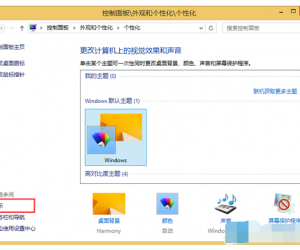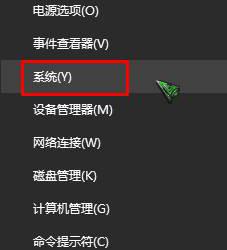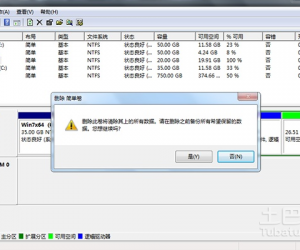Excel表格中怎么用函数筛选数据 Excel函数筛选数据的用法
发布时间:2017-05-21 14:14:53作者:知识屋
Excel表格中怎么用函数筛选数据 Excel函数筛选数据的用法 首先我们有一列数据,B2:B14,其数据有重复。
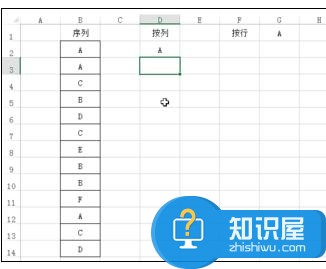
在D2输入公式=INDEX($B:$B,MIN(IF(COUNTIF($D$1:D1,$B$2:$B$14),2^20,ROW($B$2:$B$14))))&""
$B:$B是数据源所在的列的引用。
$D$1:D1,这个需要解释,对于公式所在的单元格,它必须能够包含该单元格之前所有已经产生结果的区域,例如当公式填充到D4单元格时,这个区域就是D1:D3,能包含D2单元格和D3单元格已经产生的两个结果。如果我们从D列的第n行(n>=2)开始写公式,那么这里就可以写$D$k:Dn-1,这里的k取0到n之间的任何值都是可行的
$B$2:$B$14是数据所在的区域。
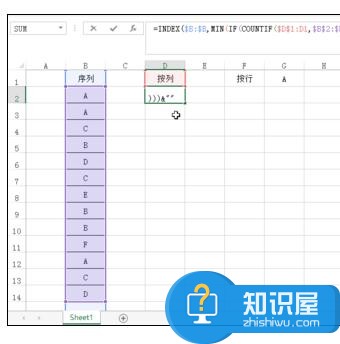
输入完后,不要急于退出公式编辑模式,同时按下键盘Ctrl+Shift+Enter,生成数组,表现为公式两端出现花括号
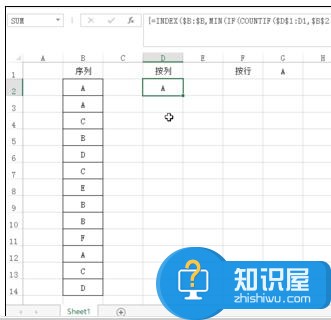
利用填充柄将D2向下拖动,得到结果
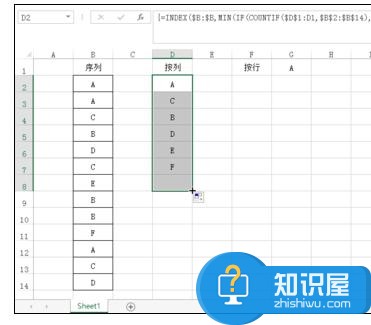
按行输出结果需要修改公式:=INDEX($B:$B,MIN(IF(COUNTIF($F$1:F1,$B$2:$B$14),2^20,ROW($B$2:$B$14))))&""
这里主要将之前的$D$1:D1改为了$F$1:F1,即与公式所在单元格处于同一行
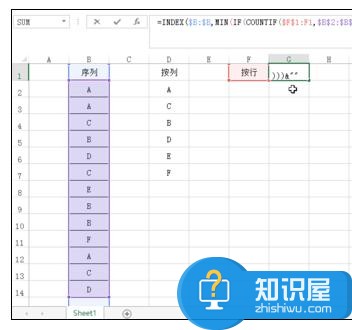
同样同时按下键盘Ctrl+Shift+Enter,生成数组。
填充柄向右拖动,得到结果。
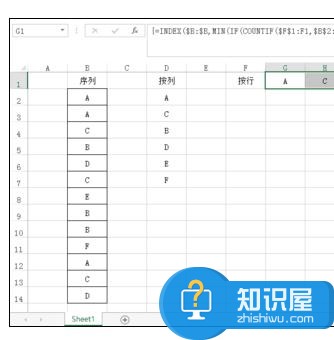
知识阅读
软件推荐
更多 >-
1
 一寸照片的尺寸是多少像素?一寸照片规格排版教程
一寸照片的尺寸是多少像素?一寸照片规格排版教程2016-05-30
-
2
新浪秒拍视频怎么下载?秒拍视频下载的方法教程
-
3
监控怎么安装?网络监控摄像头安装图文教程
-
4
电脑待机时间怎么设置 电脑没多久就进入待机状态
-
5
农行网银K宝密码忘了怎么办?农行网银K宝密码忘了的解决方法
-
6
手机淘宝怎么修改评价 手机淘宝修改评价方法
-
7
支付宝钱包、微信和手机QQ红包怎么用?为手机充话费、淘宝购物、买电影票
-
8
不认识的字怎么查,教你怎样查不认识的字
-
9
如何用QQ音乐下载歌到内存卡里面
-
10
2015年度哪款浏览器好用? 2015年上半年浏览器评测排行榜!